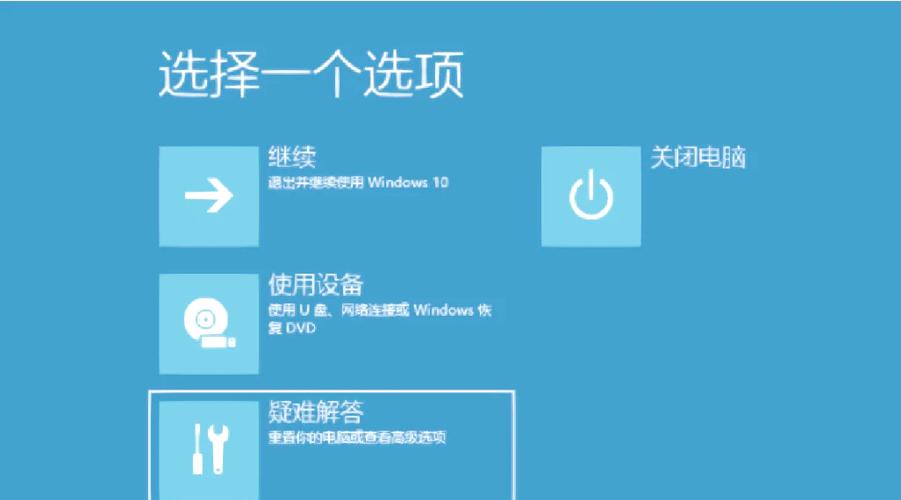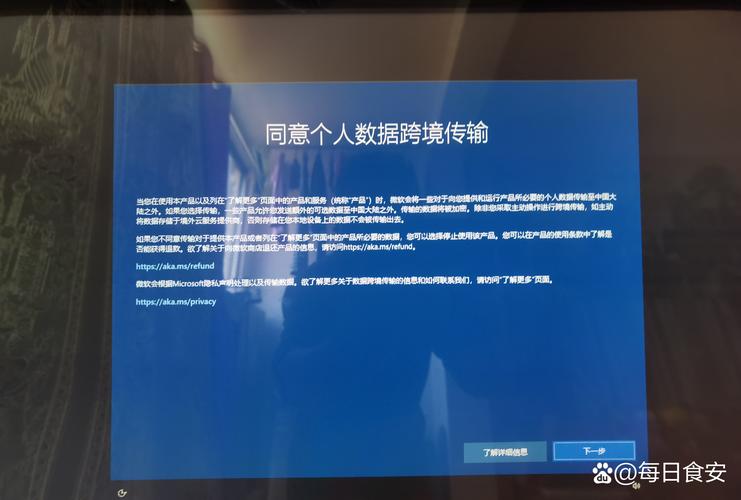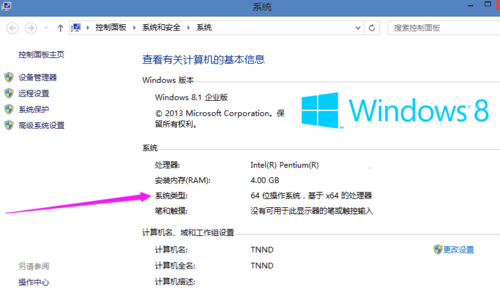Win10电脑如何检测系统故障
Win10电脑检测系统故障的方法如下:,,1. 使用系统自带的诊断工具,如Windows Update和系统文件检查器,可以检测并修复一些常见问题。,2. 运行硬件和设备故障诊断,通过检查硬件和驱动程序来识别问题。,3. 借助任务管理器查看系统性能,包括CPU、内存、磁盘等使用情况,及时发现异常。,4. 运行安全扫描,检查是否存在病毒或恶意软件导致的系统故障。,5. 如果以上方法无法解决问题,可考虑使用专业的第三方软件进行深度检测和修复。,,通过以上步骤,可以有效地检测和解决Win10电脑的系统故障。
在Windows 10系统中,系统故障可能会对电脑的正常运行造成影响,因此及时检测和解决系统故障是非常重要的,本文将介绍Win10电脑如何检测系统故障,帮助您更好地维护您的电脑。
使用Windows自带的诊断工具
Windows 10自带了一些诊断工具,可以帮助您检测系统故障,以下是使用Windows自带的诊断工具的步骤:
1、打开“设置”菜单,选择“更新和安全”。
2、点击“故障排除”选项,选择您想要运行的诊断工具。
3、等待诊断工具运行并检查您的电脑是否存在问题。
Windows自带的诊断工具可以检测网络、音频、打印机等常见硬件和软件的故障,并为您提供相应的解决方案。
使用系统信息工具
Win10系统还提供了系统信息工具,可以帮助您查看电脑的硬件和软件信息,以及检测系统故障,以下是使用系统信息工具的步骤:
1、在搜索框中输入“msinfo32”,然后打开该程序。
2、在“系统信息”窗口中,您可以查看电脑的详细信息,包括处理器、内存、硬盘等硬件信息以及已安装的驱动程序和软件等。
3、如果您发现某些硬件或驱动程序存在问题,您可以尝试更新或重新安装它们以解决故障。
使用第三方软件检测工具
除了Windows自带的诊断工具和系统信息工具外,还可以使用第三方软件检测工具来检测Win10系统的故障,这些工具通常具有更全面的检测功能和更详细的报告,可以帮助您更准确地找到并解决系统故障,以下是一些常用的第三方软件检测工具:
1、360安全卫士:这是一款功能强大的安全软件,也具有系统检测功能,它可以检测电脑的硬件和软件问题,并提供相应的解决方案。
2、鲁大师:这是一款专业的电脑硬件检测和优化软件,可以检测电脑的硬件性能和稳定性,并提供优化建议。
3、金山毒霸:这是一款杀毒软件,也具有系统检测功能,它可以检测电脑是否存在病毒和其他恶意软件,并检查系统的稳定性和性能。
使用第三方软件检测工具的步骤通常如下:
1、下载并安装所选的检测工具。
2、打开该工具并进行全面检测。
3、查看检测报告并采取相应的解决方案。
寻求专业帮助
如果您无法通过上述方法解决系统故障,或者您不确定问题的原因和解决方案,建议您寻求专业帮助,您可以联系电脑维修服务提供商或寻求在线技术支持,在寻求帮助时,提供尽可能详细的信息和故障描述将有助于更快地解决问题。
预防措施
除了及时检测和解决系统故障外,预防措施也是非常重要的,以下是一些预防措施的建议:
1、定期备份重要文件和数据,以防止数据丢失或损坏。
2、定期更新系统和软件,以修复已知的漏洞和问题。
3、安装可靠的杀毒软件和防火墙,以保护电脑免受病毒和其他恶意软件的攻击。
4、注意使用电脑的环境和方式,避免过度使用或不当使用导致硬件损坏或性能下降。
Win10电脑怎么检测系统故障是一个非常重要的问题,通过使用Windows自带的诊断工具、系统信息工具和第三方软件检测工具,以及采取预防措施,您可以更好地维护您的电脑并确保其正常运行。